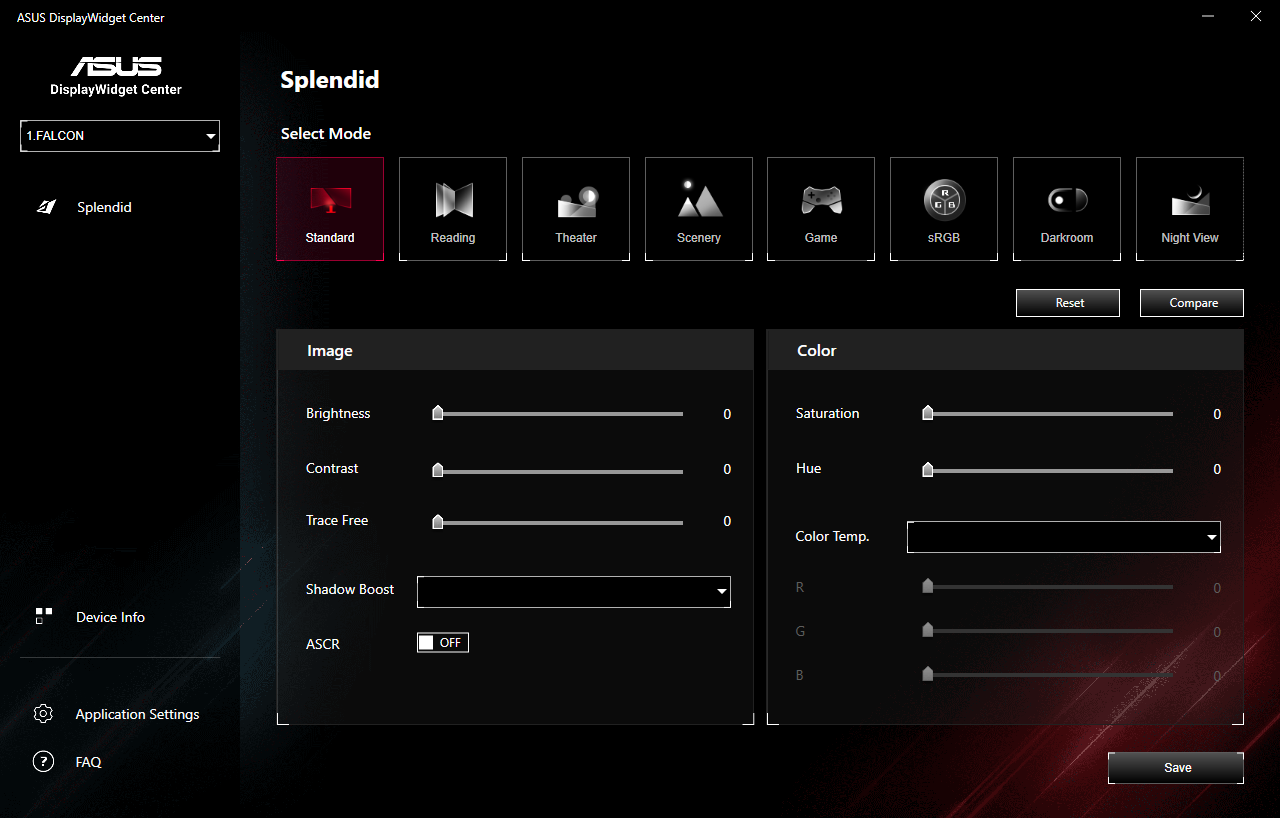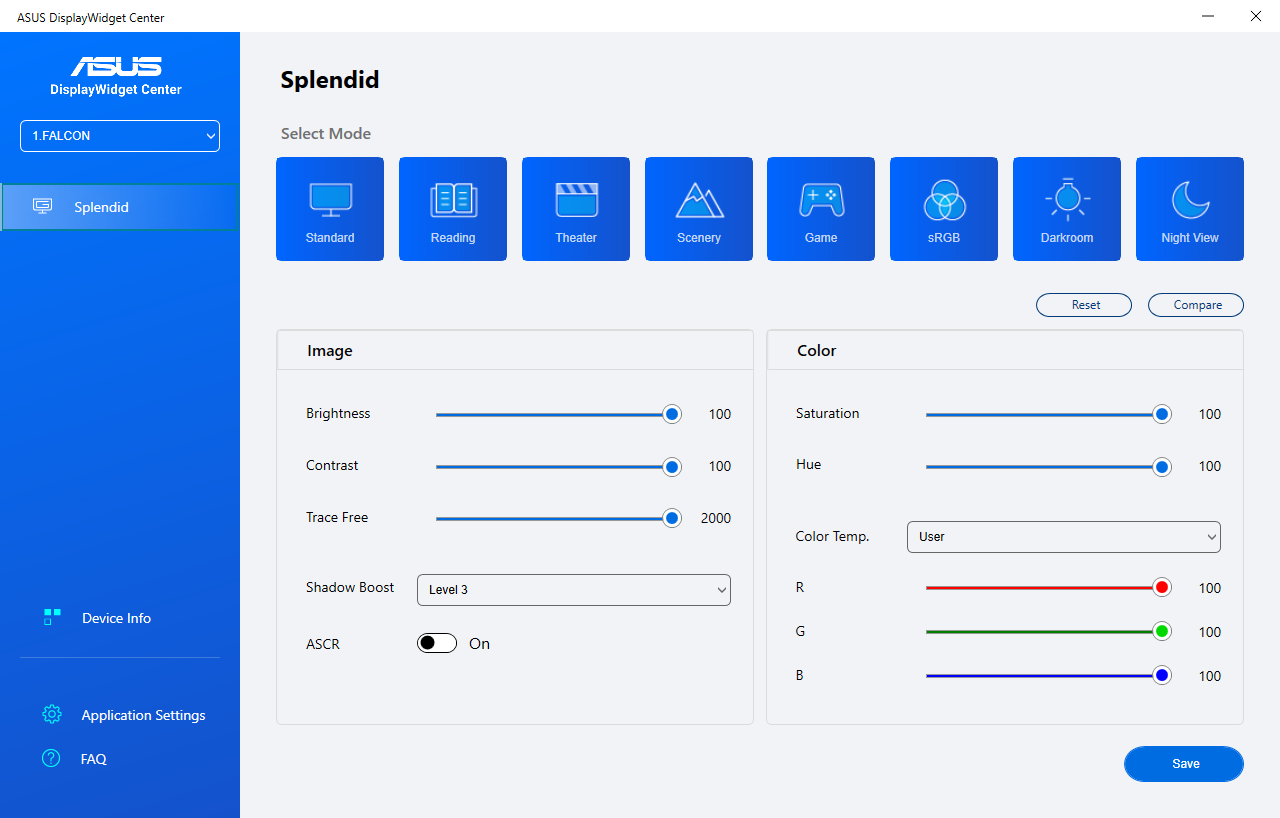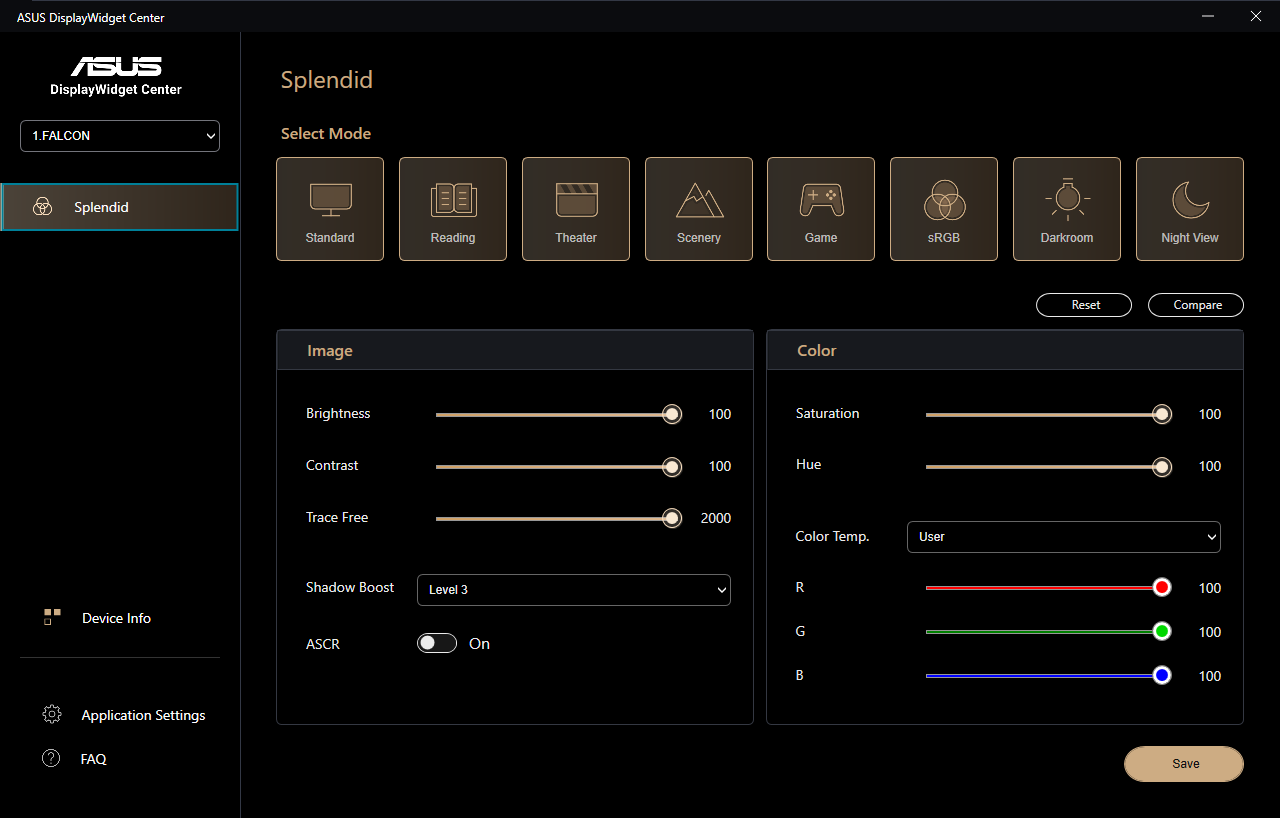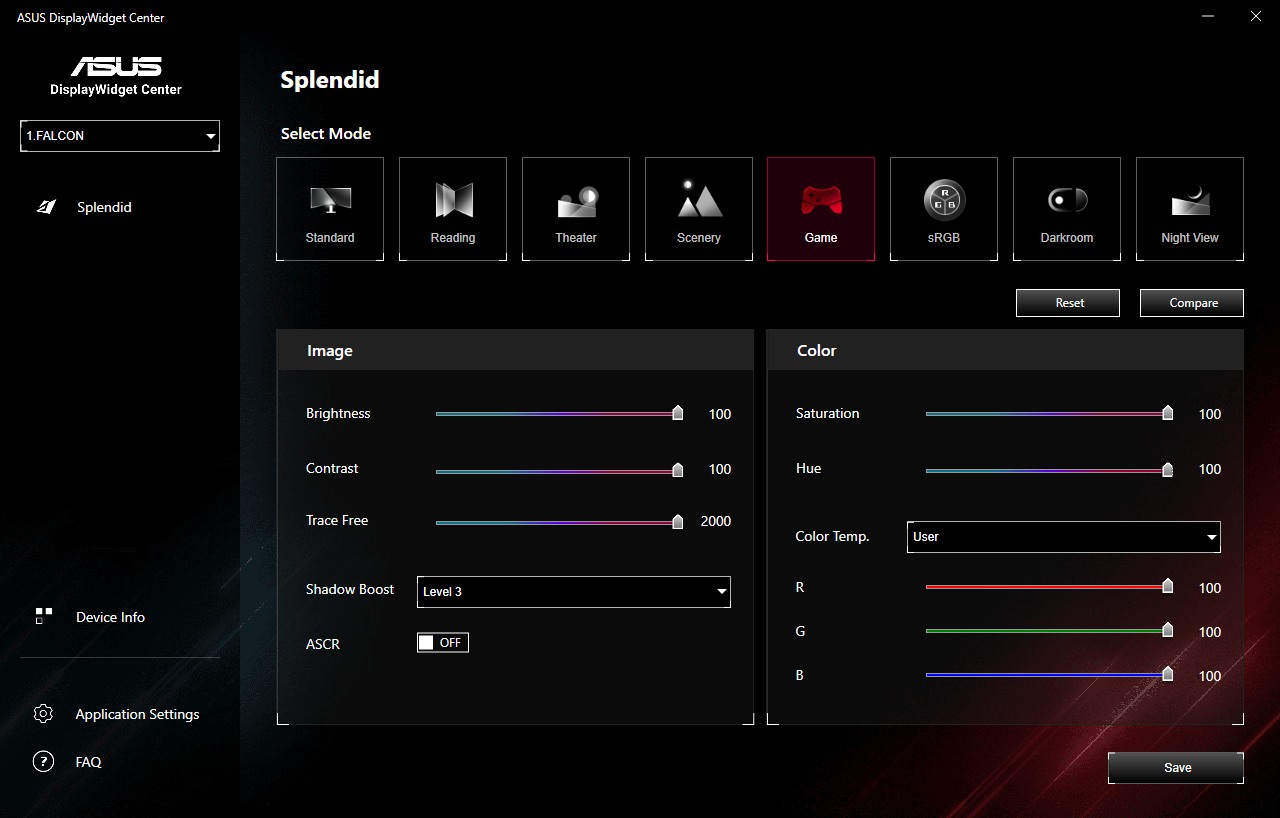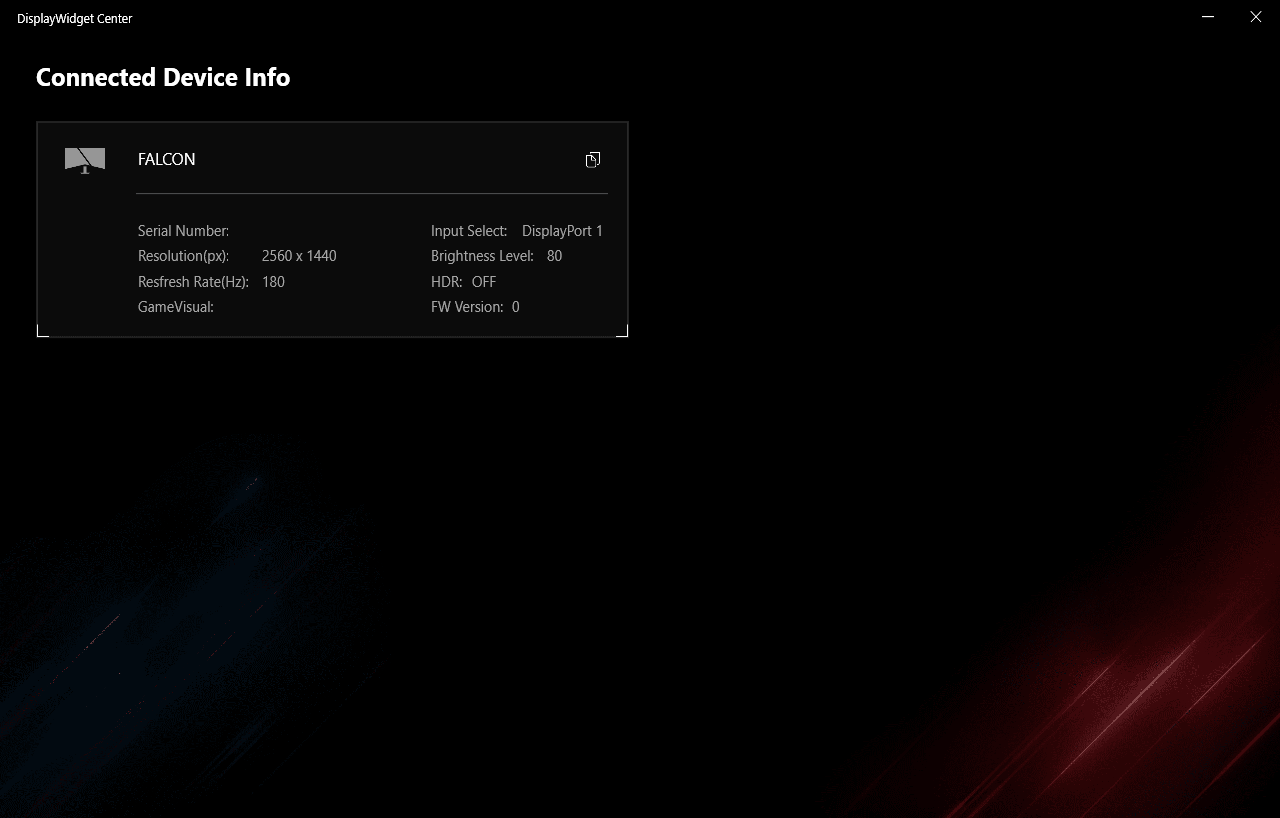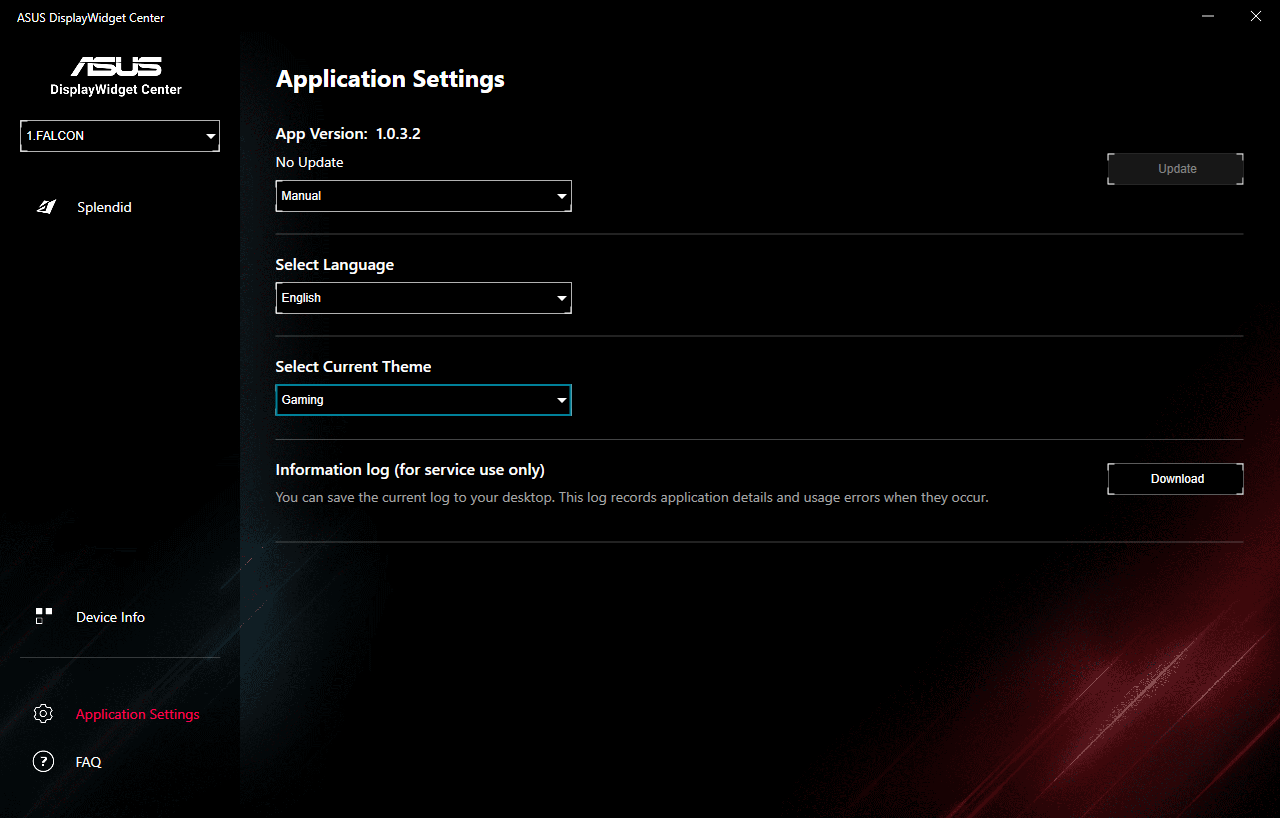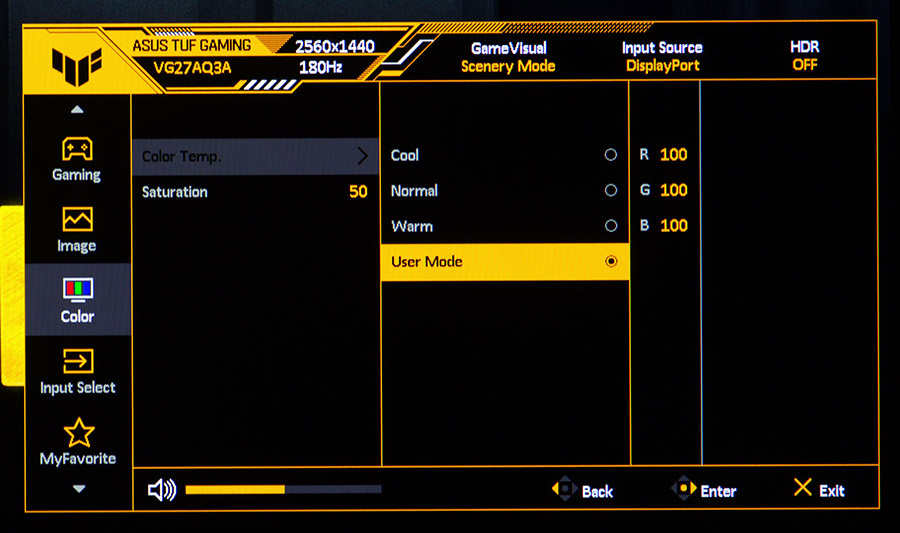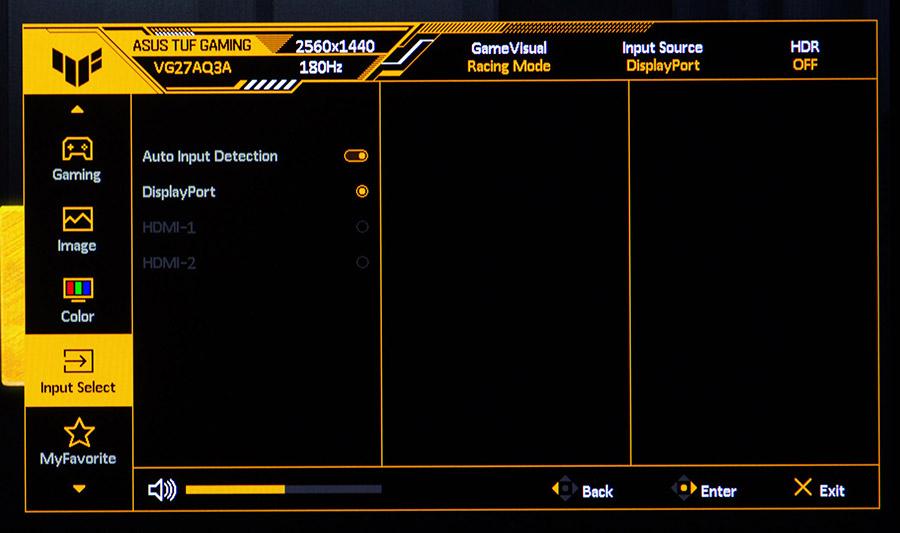Меню керування
Монітор має меню, яке можна викликати за допомогою п’ятипозиційного джойстика, який розташовано справа на задній частині пристрою, достатньо його задіяти. Дизайн меню змінився відносно попередніх моделей, хоча його структура залишилася та ж сама. Зверху бачимо назву пристрою, його роздільну здатність та поточну частоту оновлення, профіль монітора, порт під’єднання до відеокарти та функціонування технології HDR. Ліворуч вікна розміщені розділи меню, перший з яких — Gaming. В ньому знаходяться налаштування розгону матриці, керування адаптивної синхронізації та ELMB.
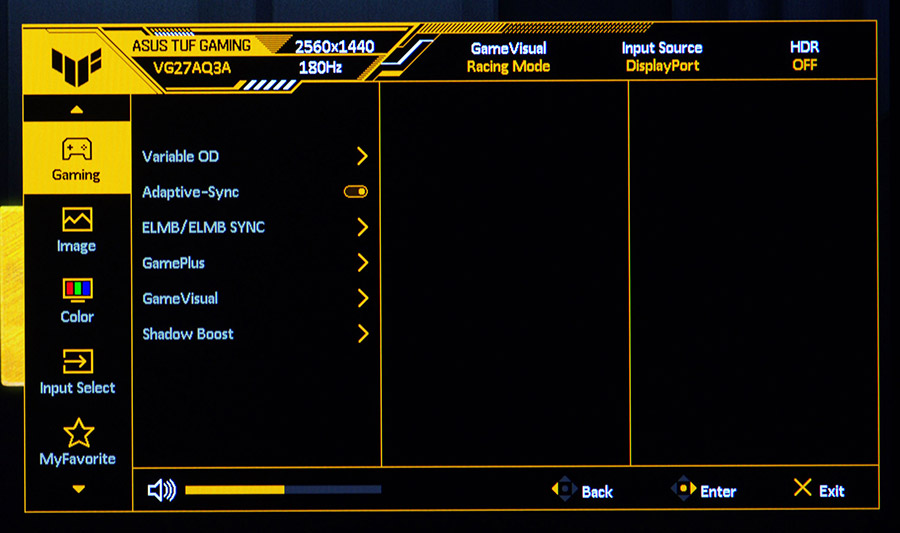
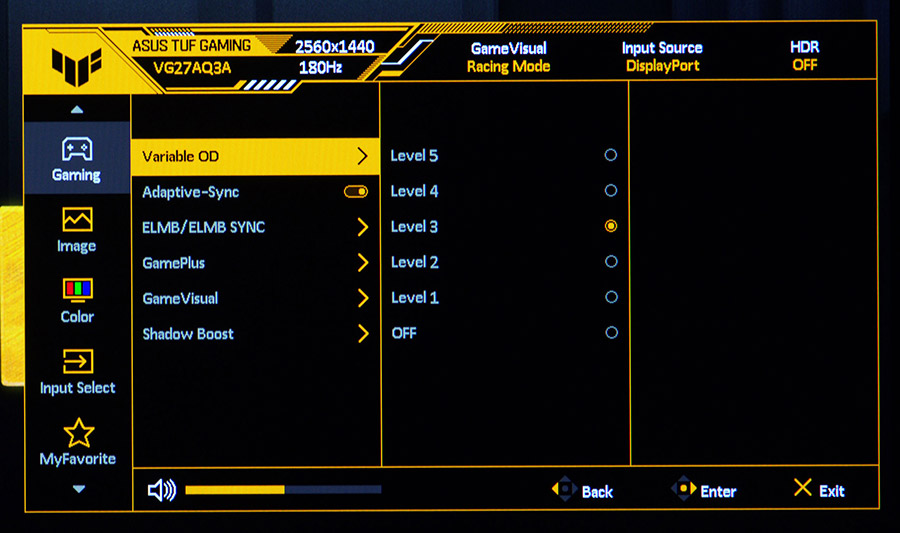
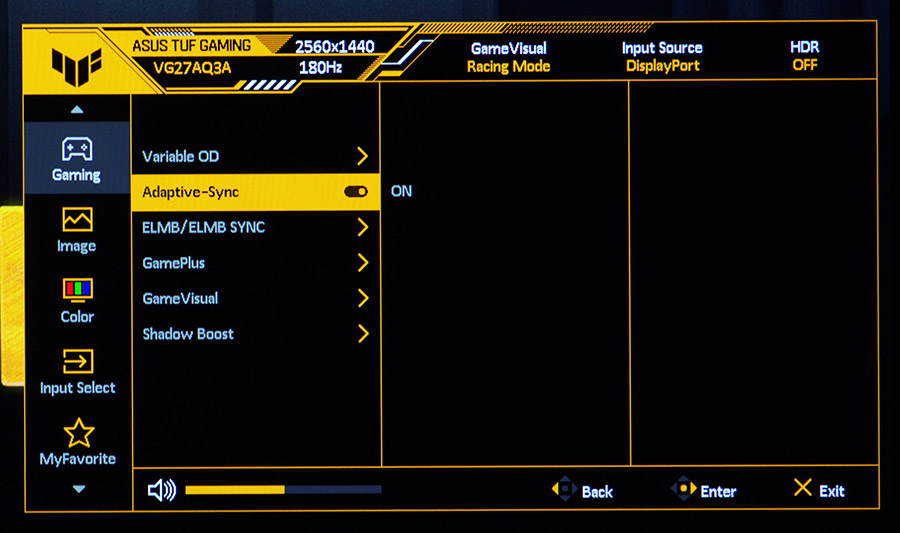
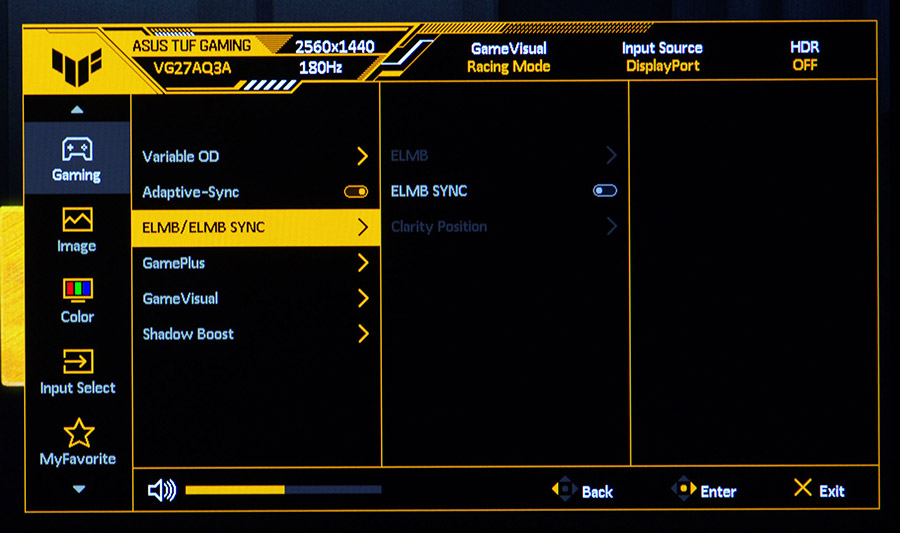
Також там є підрозділ з ігровою функціональністю на кшталт лічильника fps, звичайного та снайперського прицілу, таймеру тощо.
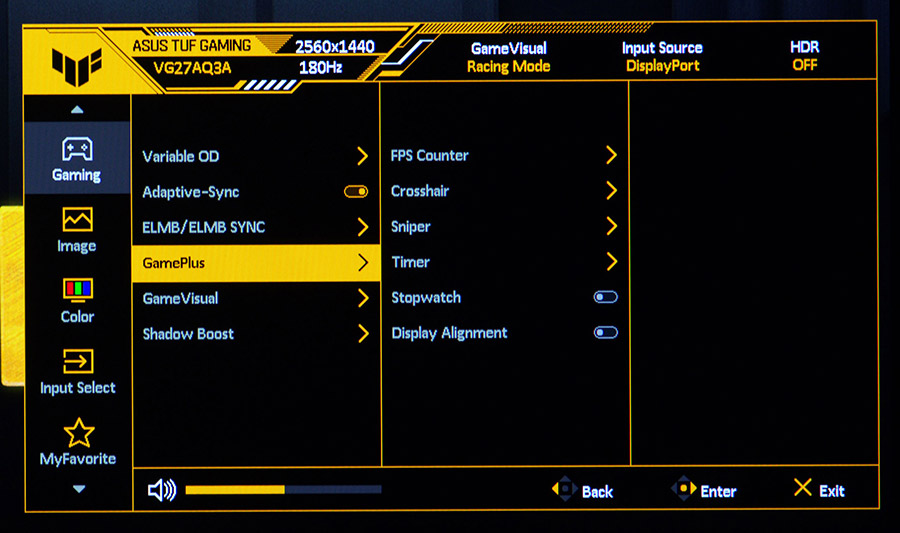
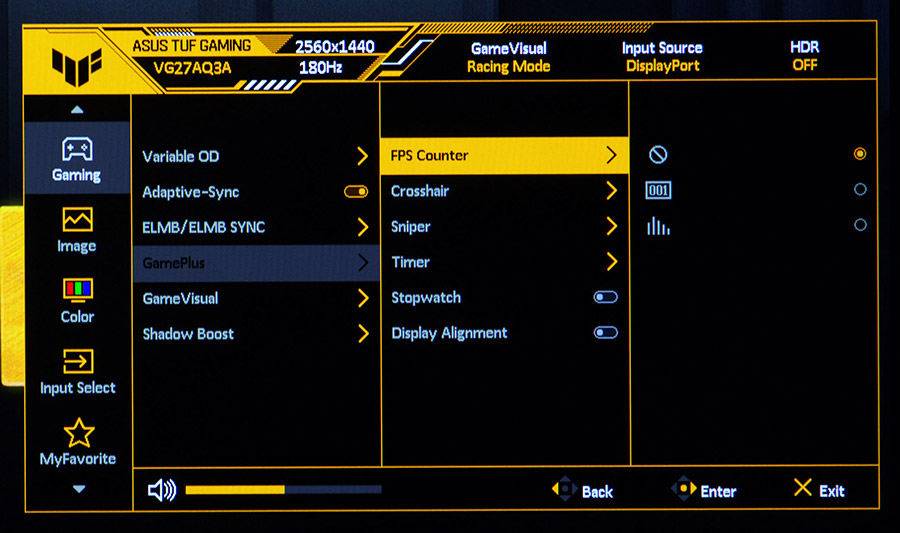
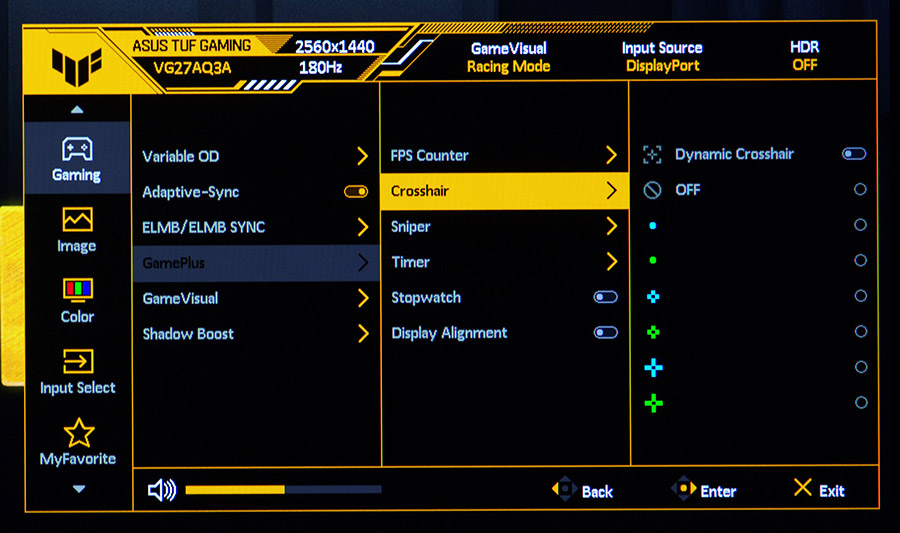
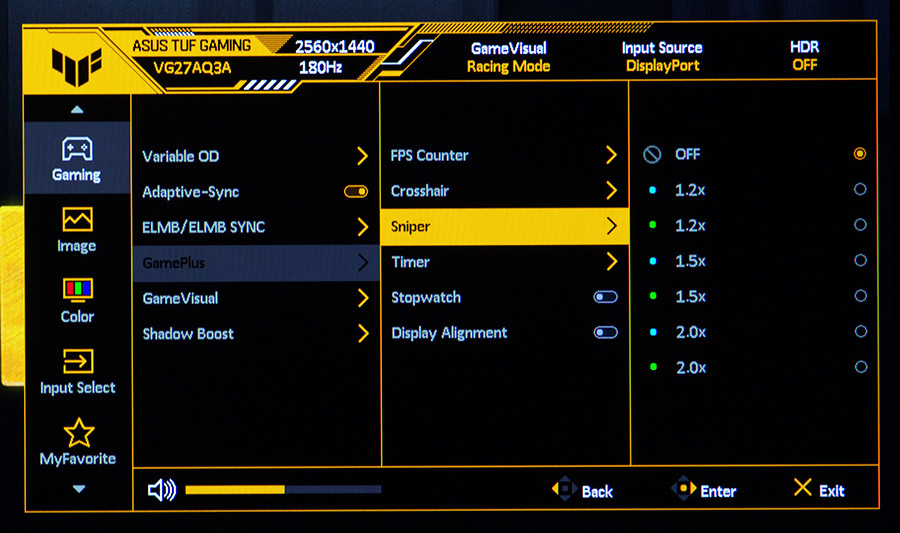
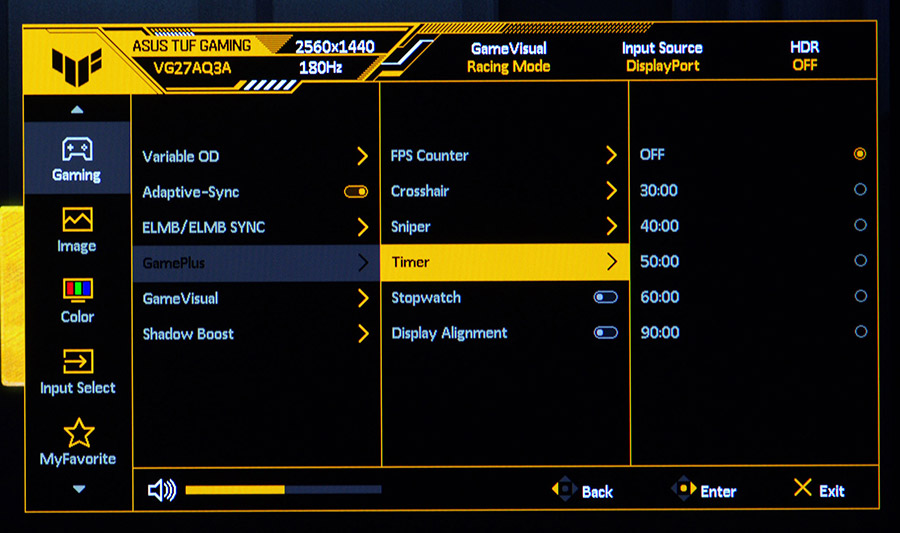
Вибір профілю відображення та компенсації тіней знаходяться також в розділі Gaming.
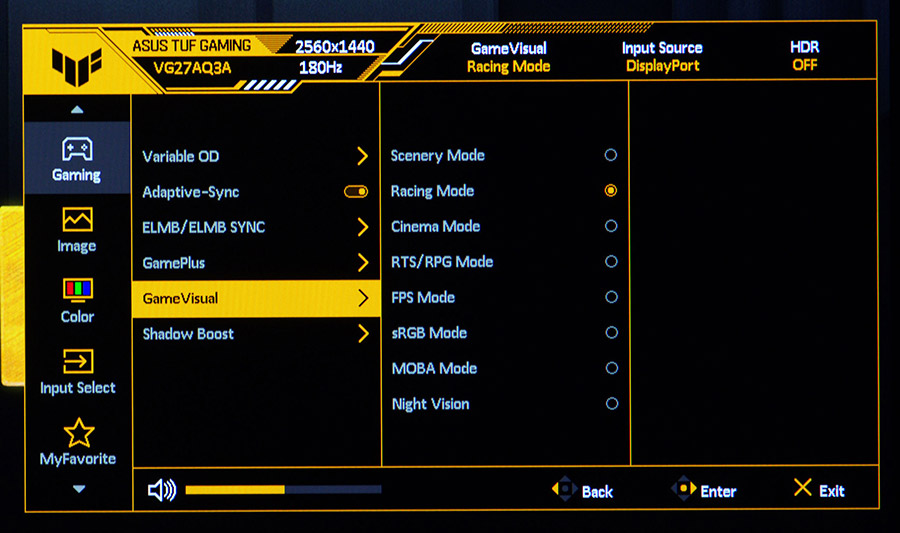
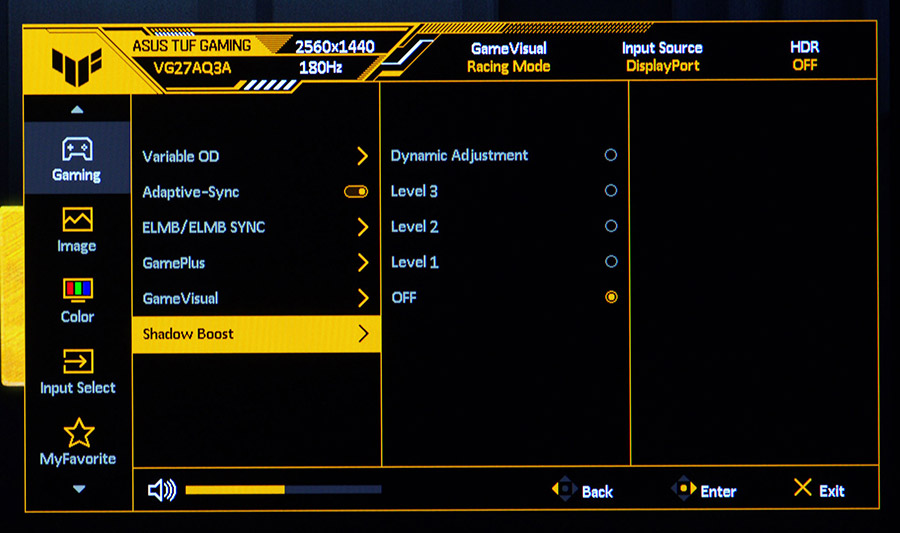
В наступному Image зосередженні налаштування яскравості, контрастності, технології HDR, ASCR та фільтра синього світла.
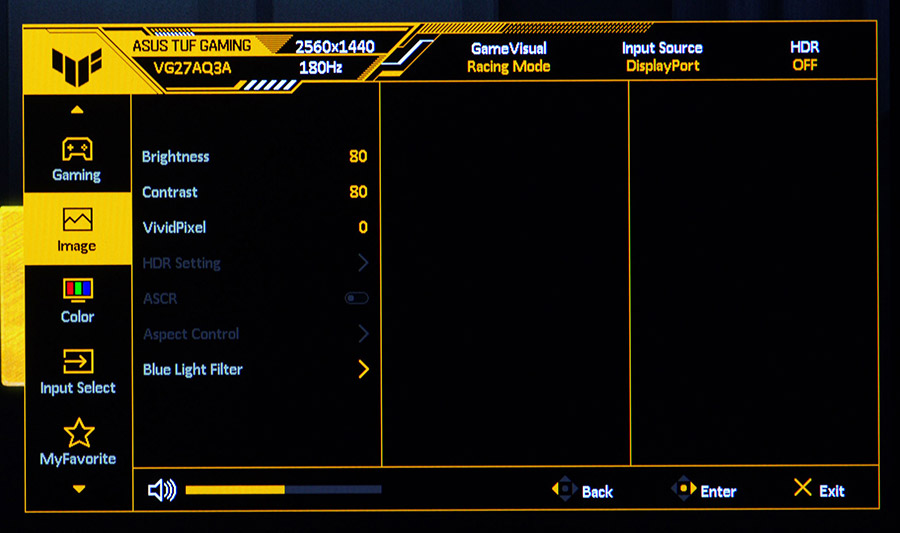
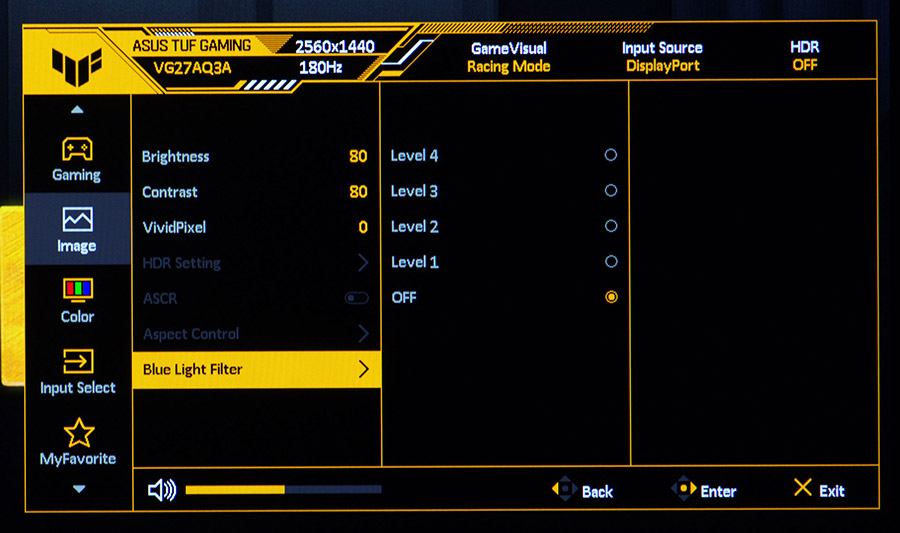
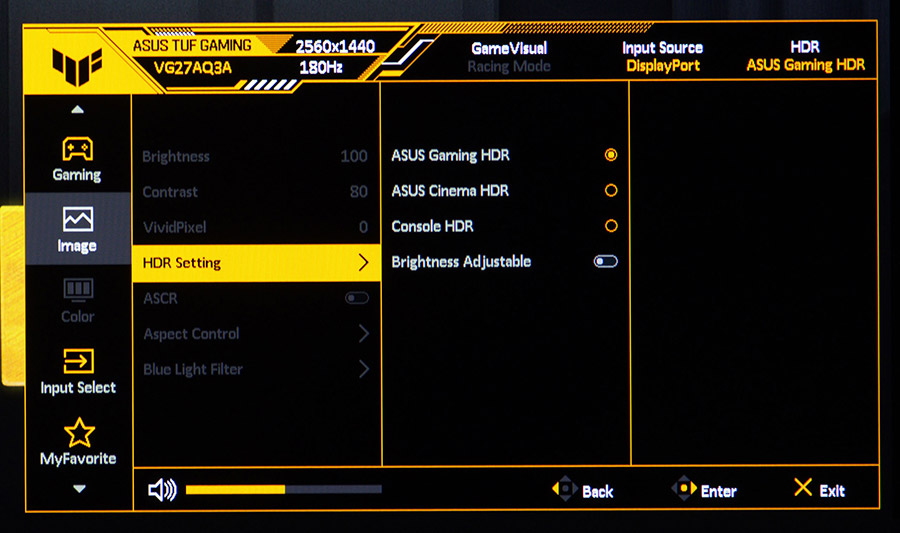
Color відповідає за колірну температуру та насиченість, налаштування якої вимикається з деякими профілями.
Далі, в Input Select, можна обрати джерело сигналу або залишити його автовизначення.
MyFavorite дозволяє обрати улюблені пункти меню для швидкого виклику.
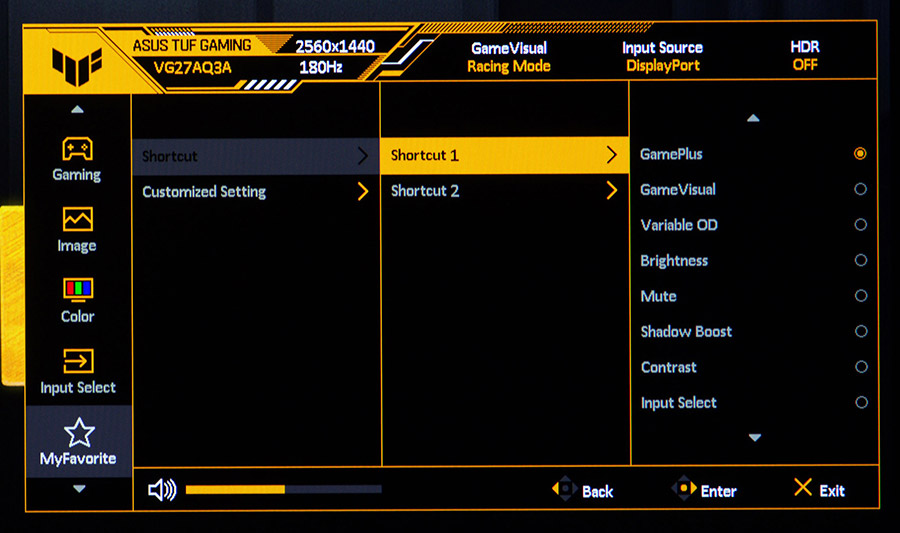
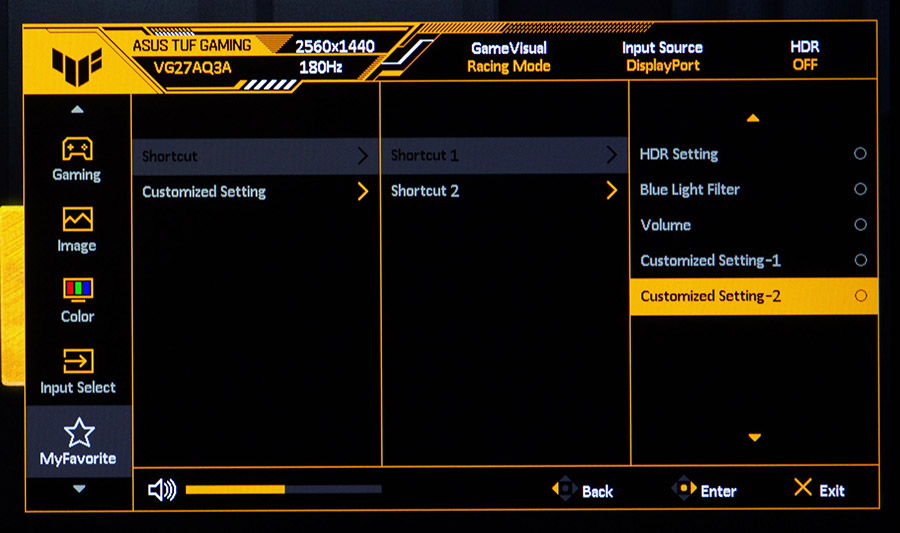
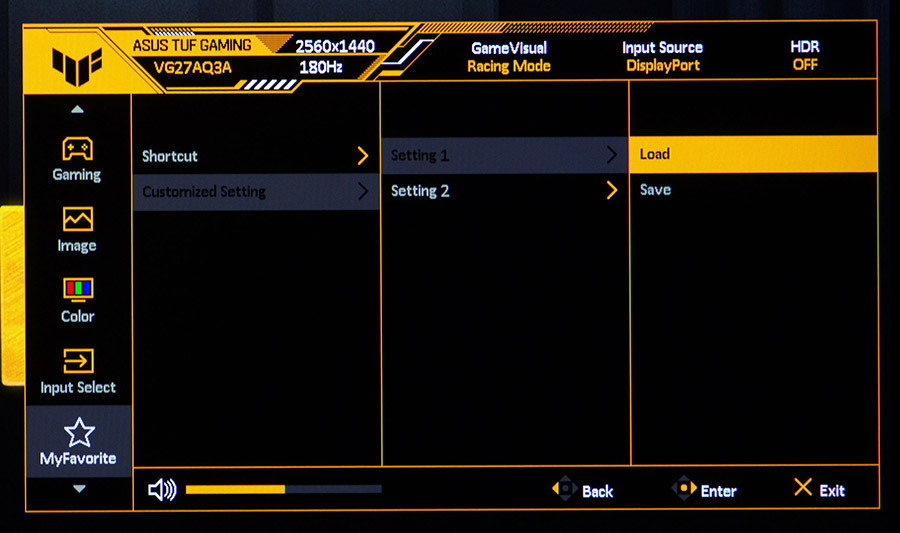
Й останній розділ — System Setup. Тут можна обрати мову, налаштувати гучність динаміків або й зовсім вимкнути звук, налаштувати індикатор роботи пристрою, заблокувати кнопки, обрати режим енергозаощадження, налаштувати меню, включно з його прозорістю, положенням та часом. Також можна обрати режим роботи DisplayPort, переглянути інформацію про пристрій або скинути всі налаштування.
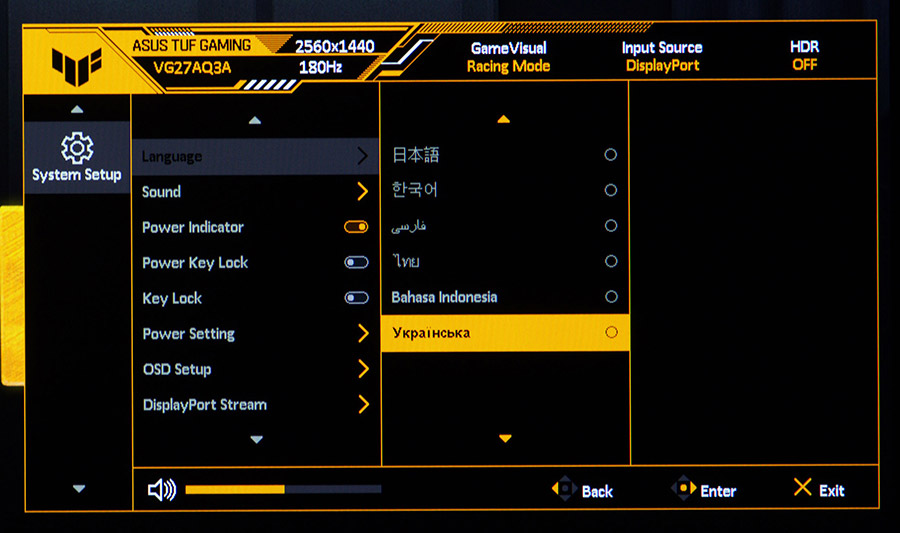
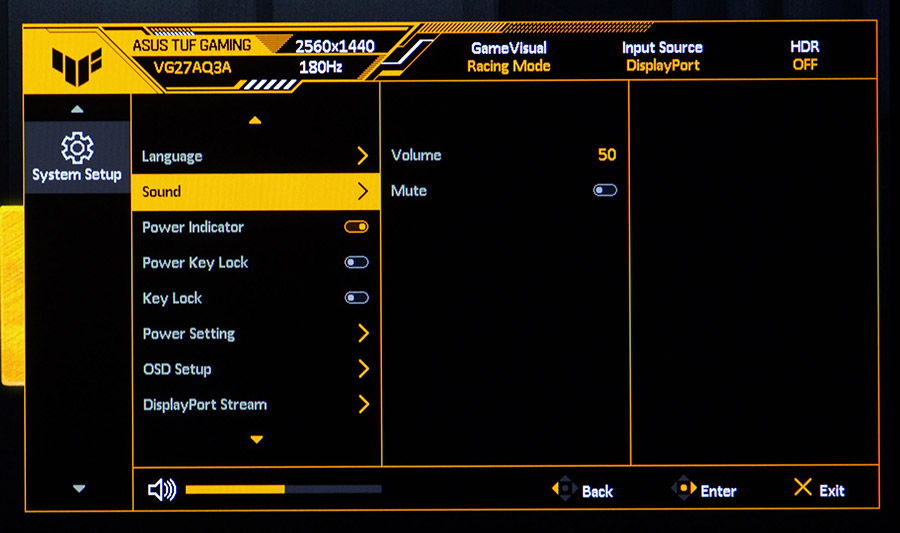
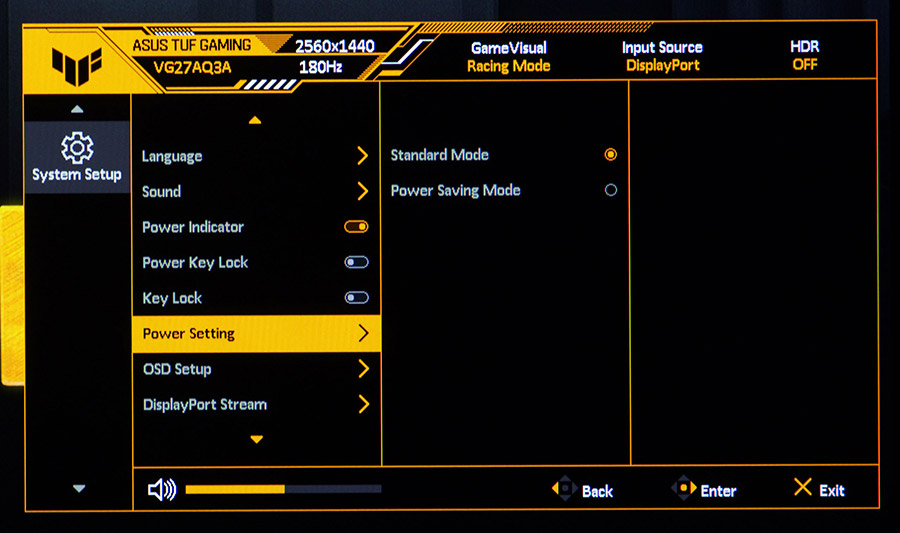
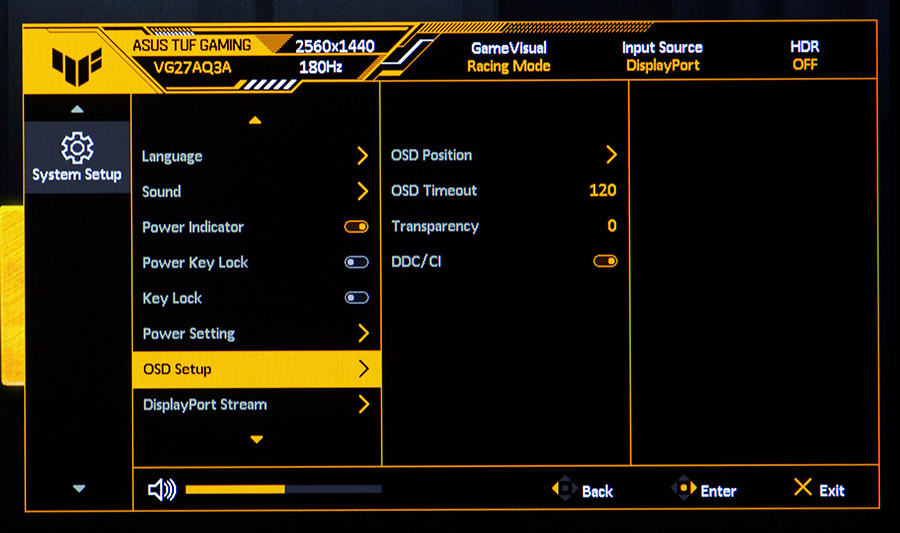
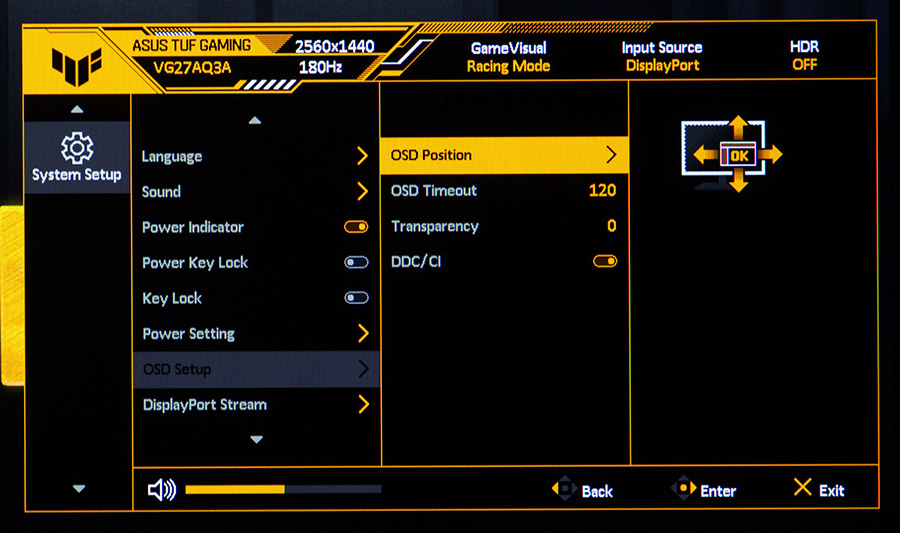
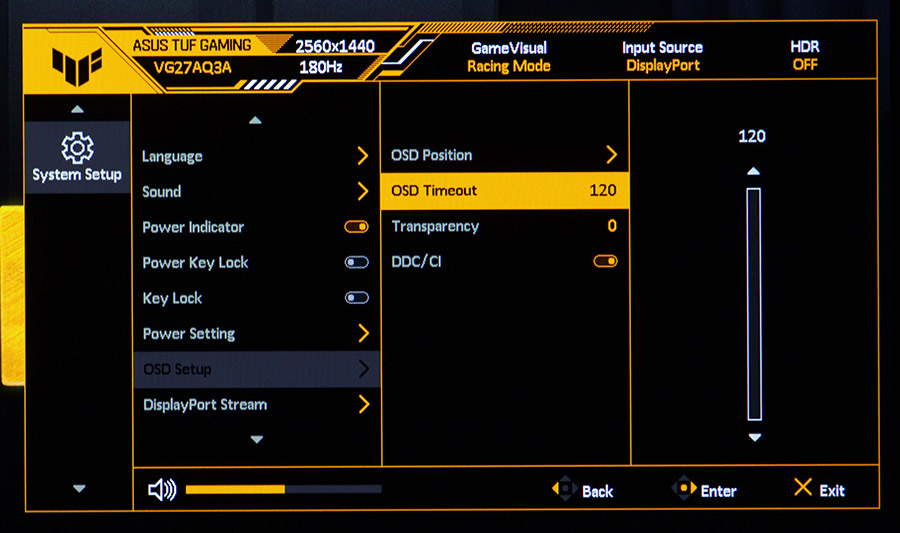
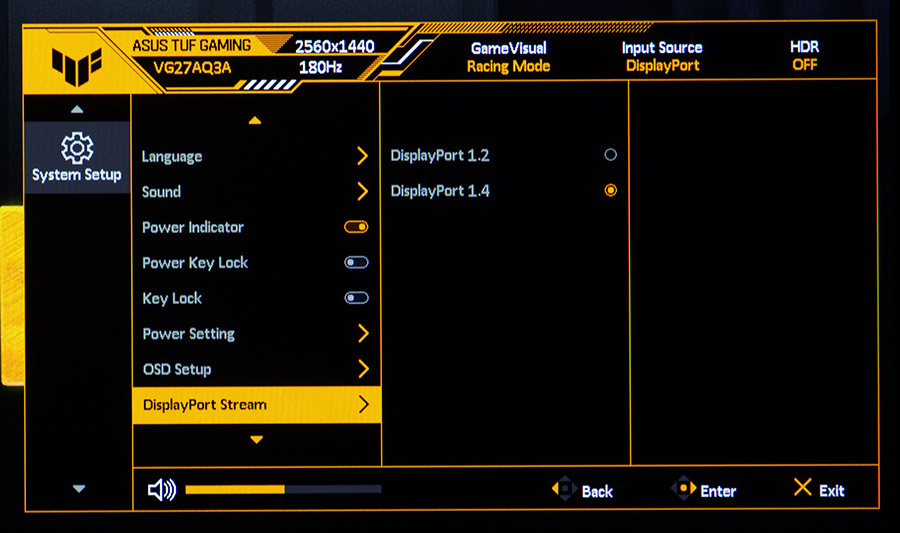
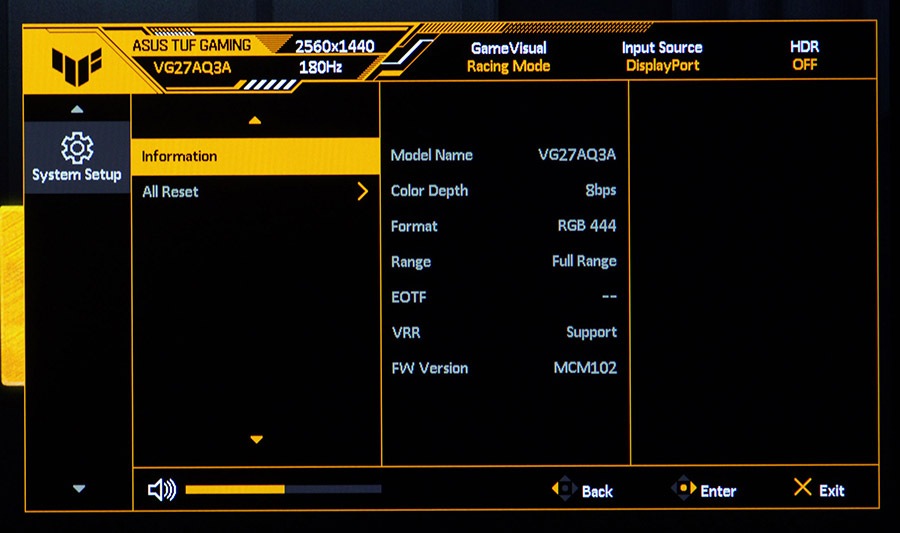
Програмне забезпечення
Для свого пристрою компанія ASUS пропонує завантажити драйвер з колірним профілем та застосунок DisplayWidget Center. Він має три варіанти оформлення та дозволяє налаштувати параметри екрана з-під Windows. Звісно, зворотного зв’язку між монітором та ПК немає, тож програма не знає, які налаштування було обрано в меню і всі необхідні параметри доведеться обирати самотужки.